毎秒、平均で約6,000のツイートがTwitterに送信されます。1つ1つ読む必要がある場合、これは圧倒される可能性があります。
マイクロブログサイトに飽きていて、永久に元に戻したい場合は、Twitterアカウントを削除する方法を説明します。
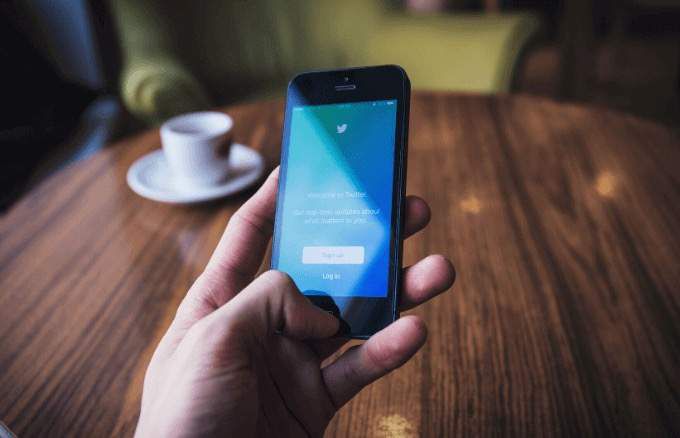
Twitterアカウントを削除する前に考慮すべきこと
Twitterアカウントを削除する前に、データへの影響およびアカウントに関連するその他の情報を理解しておくことが重要です。
削除を確認したら、データ–ツイート、お気に入り、フォロワー、メディアなど–は完全に消去されます。他のユーザーが以前のメールアドレスで新しいアカウントを登録できないGmailアカウントを削除する とは異なり、Twitterでは誰でも以前のユーザー名を使用して新しいアカウントを登録できます。
Twitterはデータに基づいて、GoogleやBingなどの検索エンジンがインデックスに登録したコンテンツを制御できません(検索エンジンからプロフィールを削除する方法 で私たちの作品を読んでください)。ただし、Twitterアカウントを非アクティブ化または削除すると、表示名、ユーザー名、パブリックプロフィールのすべてが削除され、プラットフォームで表示できなくなります。

ところで、新しいユーザー名だけが必要な場合は、アカウントを非アクティブ化したり削除したりする必要はありません。 Twitterでは、アカウント設定から編集および変更できます。
In_content_1 all:[300x250] / dfp:[640x360]->ただし、Twitterアカウントを削除し、完全に削除する前に30日以内に心の変化があった場合は、アカウントを再度アクティブにして、すべてを以前の状態に戻すことができます。以前。
ただし、30日後にアカウントは永久に失われ、何も復元できなくなります。
パソコンでTwitterアカウントを削除する方法





AndroidでTwitterアカウントを削除する方法strong>





iOSでTwitterアカウントを削除する方法




注:上記に従う場合コンピュータまたはモバイルデバイスでTwitterアカウントを削除する手順を実行すると、Twitterがすべてのデータを削除する して、アカウントを完全に削除できるようにします。 30日後、削除プロセスが開始されます。プロセスが完了するまでに最大で1週間かかる場合があります。
無効にする前にメールアドレスまたはユーザー名を再利用できるようにする方法
ただし、別のアカウントでメールアドレスまたはユーザー名を使用する場合は、アカウントを非アクティブ化する前に、まずそれらを変更し、変更を確認します。
これを行うには、コンピュータでTwitterを開き、プロフィールアイコンの下のドロップダウンメニューをクリックして、[設定とプライバシー]を選択します。

ユーザー名フィールドで新しいユーザー名を選択します。メールアドレスフィールドの[メールアドレスを変更]を自分が所有する新しいメールアドレスに変更し、青色の[保存]ボタンをクリックします。

パスワードを入力してアクションを確認し、入力した新しいメールアドレスに移動して、リンクを使用して確認します。ユーザー名とメールアドレスは、30日間の非アクティブ化期間中にサインインすると、新しいアカウントで使用できるようになります。ここからは、Twitterアカウントを非アクティブ化/削除する手順に進むことができます。
Twitterアカウントを再度アクティブにする方法
Twitterアカウントを非アクティブにしてから30日未満の場合は、再度アクティブにして続行できます。以前と同じように、すべてのデータとその他の詳細をそのまま使用します。

これを行うには、Twitterアプリを介してコンピューターまたはモバイルデバイスでTwitterを開き、アカウントにサインインします。ログイン認証情報を入力すると、アカウントの再アクティブ化の確認を求める通知が表示されます。
[再アクティブ化]を選択すると、ホームタイムラインに戻り、ツイートが高く評価されます。 、フォロワーなどは利用できますが、すぐには復元されない場合があります。
アカウントを再度アクティブにしようとしたときに、アカウントのアクティブ化が現在無効になっているというメッセージが表示された場合、これは一時的なものであるため、再度アクティブにしてみてください。後でもう一度。ただし、30日間の非アクティブ化期間がほぼ終了している場合は、Twitterフォーム ページに移動し、[アカウントの復元]を選択して、[再アクティブ化に支援が必要です]をクリックしますアカウントオプション。
すべてのTwitterデータにアクセス、確認、ダウンロードする方法
Twitterデータを見つけるには、[]をクリックします。 [詳細]>[設定とプライバシー]をクリックし、[設定]の[アカウント]を選択します。

[データと権限]の下>、[あなたのTwitterデータ]をクリックします。

Twitterページの下部にある[設定]リンクをクリックして、Twitterデータとパーソナライゼーションとデータの設定にアクセスすることもできます。 Twitterアカウントを持っていません。
携帯端末でTwitterアプリを使用している場合は、プロフィールをタップし、[設定とプライバシー]>[アカウント]>[データと権限]>[Twitterデータ] 。
パソコンにTwitterデータをダウンロードするには、[設定とプライバシー]>[プライバシーと安全性]をクリックします

[]をクリックしますパーソナライゼーションとデータ

[データ]で、[Twitterデータを見る]をクリックします。

パスワードを入力し、[確認]をクリックします。

[アーカイブをリクエスト
]をクリックします。 >
アーカイブの準備が整うと、Twitterアプリに「あなたのアーカイブ」というラベルの付いたファイルが付いたメールまたは通知が届きます。
バイバイバーディstrong>
Twitterアカウントを削除する方法がわかったと思います。他のソーシャルメディアプラットフォームを終了する場合は、 Facebookアカウント、ページ、またはグループを削除する方法 と Instagramアカウントを削除する方法 のガイドをご覧ください。